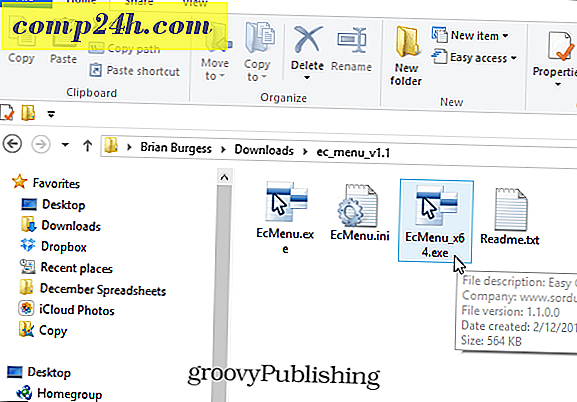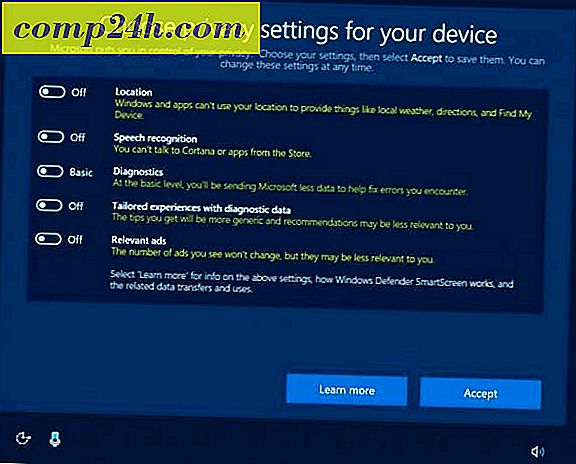Einrichten eines VPN - PPTP-Host auf Ihrem Windows 7-PC [Anleitung]

Vor vielen Jahren, bevor VPN (Virtual Private Network) zu einem Begriff für die Mitarbeiter des Unternehmens wurde, hat Microsoft PPTP (Point to Point Tunneling Protocol) entwickelt. Wie VPN ermöglicht PPTP eine sichere Verbindung zu entfernten Netzwerken wie Ihrem Heimnetzwerk oder Ihrem Freundes- / Eltern-PCs (falls sie technischen Support benötigen)
Darüber hinaus ist das Schöne an Microsoft PPTP, dass Sie keine dedizierte 10k VPN-Hardware oder einen Netzwerkadministrator benötigen, um es einzurichten. Alles, was Sie brauchen, ist ein Windows 7 PC und 3 Minuten, um dieses groovy How-To Tutorial zu lesen!
Einrichten eines Home VPN / PPTP-Hosts mit Windows 7
1. Klicken Sie in der Suchleiste auf die Windows Start Orb and Type Netzwerkverbindung . Klicken Sie dann auf den Link Netzwerkverbindungen .

2. Wenn im Menü "Netzwerkverbindungen" das Menü "Datei" nicht verfügbar ist, halten Sie die Alt- Taste gedrückt und klicken Sie auf " Neue eingehende Verbindung".

3. Überprüfen Sie, welche Benutzer die Verbindung nutzen dürfen; Sie können einen neuen Benutzer hinzufügen, wenn Sie möchten. Klicken Sie auf Weiter, um fortzufahren.

4. Aktivieren Sie das Kontrollkästchen Über das Internet und klicken Sie dann auf Weiter .

5. Wählen Sie Internetprotokoll Version 4 (TCP / IPv4) und klicken Sie dann auf Eigenschaften . Im Fenster Eigenschaften Aktivieren Sie das Kontrollkästchen Anrufer auf mein lokales Netzwerk zugreifen, und legen Sie IP-Adressen automatisch zuweisen mit DHCP fest . Kehren Sie nun zum vorherigen Fenster zurück und klicken Sie auf Zugriff erlauben .

6. Voila, die VPN-Host-Verbindung ist jetzt erstellt! Wir sind noch nicht fertig; Jetzt müssen wir sicherstellen, dass die Gateway-Firewall (Router) in Ihrem Netzwerk den Internet-PPTP-Datenverkehr an Ihre Windows 7-Box weiterleitet.

7. Geben Sie in Ihrem Internetbrowser die Netzwerkadresse Ihres Routers ein . Diese Adresse ist in den meisten Heimnetzwerken standardmäßig 192.168.1.1 oder 192.168.0.1. Sobald Sie auf Ihre Router-Schnittstelle zugegriffen haben, haben einige Router die Möglichkeit, PPTP Passthrough sowie andere VPN-Ports zu aktivieren. Wenn diese Option für Ihren Router nicht verfügbar ist, können Sie dies im nächsten Schritt mit der Portweiterleitung anpassen.

8. Wenn Ihr Router nicht über eine integrierte VPN-Einstellung verfügt, können Sie Ihren PPTP-VPN-Port manuell öffnen. Unter Port Range Forwarding Erstellen Sie eine neue Weiterleitung . Legen Sie den Start auf 1723 und das Ende auf 1723 fest . aStellen Sie das Protokoll auf TCP und die IP-Adresse auf die IP-Adresse Ihres lokalen Netzwerks ein .

Sobald die Firewall-Regeln eingerichtet sind, wird der gesamte VPN / PPTP-Verkehr an Ihre Windows 7-Box weitergeleitet. Von dort aus kann Ihr Remote-Computer auf alle Netzwerkgeräte in Ihrem Heimnetzwerk (Andere Computer, Server usw.) zugreifen.
Eine Sache zu beachten - so gut wie PPTP ist, RDP ist wahrscheinlich die einfachste Möglichkeit, auf Ihr Heimnetzwerk zugreifen, aber RDP ist nur auf die Fernbedienung beschränkt, so wenn Sie Dateien auf Ihrem Heimserver / PC zu kopieren suchen, mit einem Home VPN / PPTP ist wahrscheinlich die beste Option.